拉下多功能进纸器盖门。
| 注意: 当正在打印作业时不要加载或关闭多功能进纸器。 |

拉出多功能进纸器扩展板。

| 注意: 轻轻地引导扩展板,以使多功能进纸器完全展开。 |
将宽度导片滑动到与加载的纸张尺寸相符的正确位置上。

| 注意: 请使用进纸匣底部的纸张尺寸指示器来帮助放置导片。 |

准备要加载的纸张或特殊介质。
前后弯曲纸张,使它们松散,然后将它们扇形展开。不要折叠或弄皱纸张。对齐纸张的边缘。
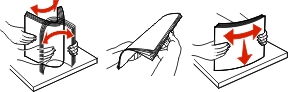
拿住透明胶片的边缘,然后扇形展开它们。对齐透明胶片的边缘。

注意: 避免接触透明胶片的可打印面。 小心不要刮伤它们。 前后弯曲信封,使它们松散,然后将它们扇形展开。对齐信封的边缘。

加载纸张或特殊介质。
| 注意: 将纸堆轻轻地滑入多功能进纸器中,直到到达挡纸板。 |
一次只能加载一种尺寸和类型的纸张或特殊介质。
确认纸张被松散地平放在多功能进纸器中,没有弯曲或折皱。
一面(单面)打印 | 两面(双面)打印 |
|---|---|
 |  |
加载信封时,让封舌一面朝下并放在多功能进纸器的左边。
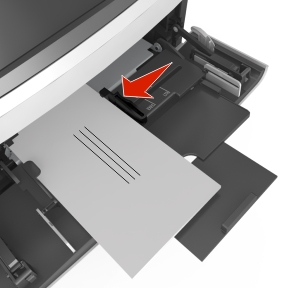
警告—可能的损坏: 永远不要使用带有邮票、卡扣、摁扣、窗口、涂层或自动粘胶的信封。这些信封可能会严重损坏打印机。 确认纸张或特殊介质低于最大纸张加载指示线。
警告—可能的损坏: 过量加载进纸器会造成卡纸。 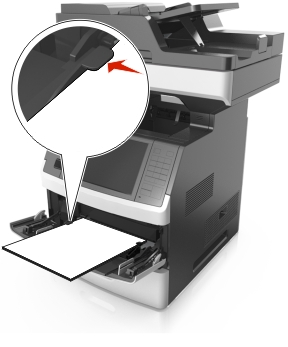
对于自定义或 Universal 尺寸纸张,调整宽度导片以轻轻地接触到纸张的边缘。
从打印机控制面板,在“纸张”菜单中设置纸张尺寸和类型以匹配进纸匣中加载的纸张。
| 注意: 设置正确的纸张尺寸和类型以避免卡纸和打印质量问题。 |